- ज़िप फ़ाइल से ऐड-ऑन स्थापित करने में विफल कोडी मीडिया प्लेयर्स पर अक्सर सामने आने वाली त्रुटि है।
- इसके कुछ सरल उपाय हैं और हम उन्हें नीचे दिए गए लेख में खोज रहे हैं।
- यदि आप इस लोकप्रिय मीडिया प्लेयर के प्रशंसक हैं, तो हम आपको हमारी वेबसाइट पर जाने और हमारे अलग को बुकमार्क करने के लिए प्रोत्साहित करते हैंकोडी खंड आसान पहुंच के लिए।
- इसके अतिरिक्त, हमारे पास मनोरंजन उद्योग के लेखों का एक अच्छा चयन हैस्ट्रीमिंग हब.

यह सॉफ़्टवेयर आपके ड्राइवरों को चालू रखेगा, इस प्रकार आपको सामान्य कंप्यूटर त्रुटियों और हार्डवेयर विफलता से सुरक्षित रखेगा। 3 आसान चरणों में अब अपने सभी ड्राइवरों की जाँच करें:
- ड्राइवर फिक्स डाउनलोड करें (सत्यापित डाउनलोड फ़ाइल)।
- क्लिक स्कैन शुरू करें सभी समस्याग्रस्त ड्राइवरों को खोजने के लिए।
- क्लिक ड्राइवर अपडेट करें नए संस्करण प्राप्त करने और सिस्टम की खराबी से बचने के लिए।
- DriverFix द्वारा डाउनलोड किया गया है 0 इस महीने पाठकों।
एक बड़ी संख्या कोडी मीडिया प्लेयर उपयोगकर्ता एक और इंस्टॉलेशन त्रुटि पर ठोकर खा गए, अर्थात् ज़िप फ़ाइल से ऐड-ऑन स्थापित करने में विफल।
त्रुटि केवल नवीनतम कोडी संस्करण के साथ होती है, और केवल कोडी बिल्ड को स्थापित करने का प्रयास करते समय। समस्या यह है कि कोडी के ठीक से काम करने के लिए ये बिल्ड आवश्यक हैं।
सौभाग्य से, समस्या को हल करने के लिए कुछ सरल तरीके अपनाए जा सकते हैं।
कोडी त्रुटि को कैसे ठीक करें ज़िप फ़ाइल से एडऑन स्थापित करने में विफल?
1. स्थानीय रूप से ज़िप फ़ाइल स्थापित करें और स्थापना का पुनः प्रयास करें
- को खोलोसमायोजन मेन्यू।
- के लिए जाओसिस्टम सेटिंग्स> लॉगिंग.
- दाएँ मेनू से चुनेंइवेंट लॉग दिखाएं और देखें कि खिलाड़ी किस फाइल को स्थापित करने में विफल रहा।
- Google- फ़ाइल खोजें।
- आपको संभवतः GitHub में एक .zip फ़ाइल मिल जाएगी।
- अपने डिवाइस पर फ़ाइल डाउनलोड करें।
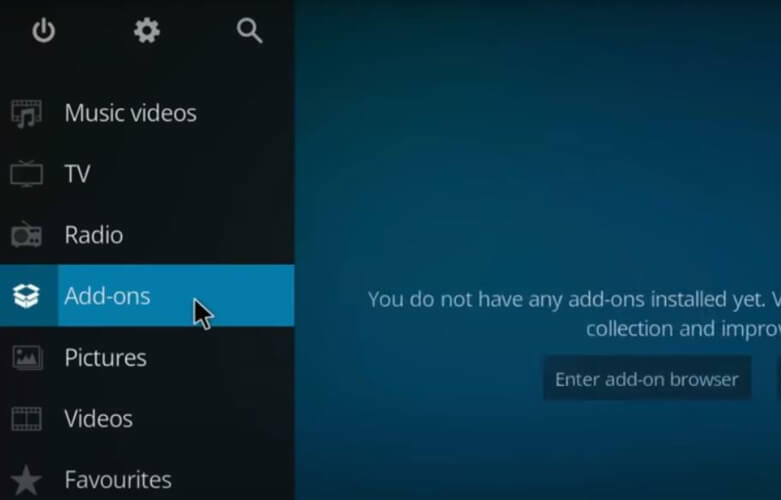
- फिर कोडी होम स्क्रीन पर वापस जाएं > ऐड-ऑन > पैकेज आइकन पर क्लिक करें.
- ज़िप फ़ाइल से स्थापित करें पर क्लिक करें > अपनी डाउनलोड की गई फ़ाइल ढूंढें।
कुछ उपयोगकर्ताओं ने बताया कि ज़िप फ़ाइल को स्थानीय रूप से डाउनलोड करने में बहुत लंबा समय लगा, लेकिन अंत में, बिल्ड इंस्टॉलेशन सफल रहा।
2. एक अस्थायी फ़ोल्डर बनाएँ
ज़िप स्थापना समस्या का एक और आसान समाधान कोडी पैकेज के अंदर एक अस्थायी फ़ाइल बनाना था।
जिन उपयोगकर्ताओं ने यह कोशिश की है, उन्होंने उल्लेख किया है कि उन्होंने ऊपर बताए अनुसार त्रुटि लॉग फ़ाइलों की भी जाँच की और त्रुटि संदेश ने विशेष रूप से इस फ़ाइल को बनाने के लिए कहा। रिपोर्टों के अनुसार, फ़ाइल पथ इस तरह दिखना चाहिए:
- ऐपडाटा/रोमिंग/कोडी/अस्थायी।
फ़ाइल बनाने के बाद, स्थापना प्रक्रिया को दोहराएं, और देखें कि क्या यह पूरी हो जाती है।
3. अपने डिवाइस पर कैशे साफ़ करें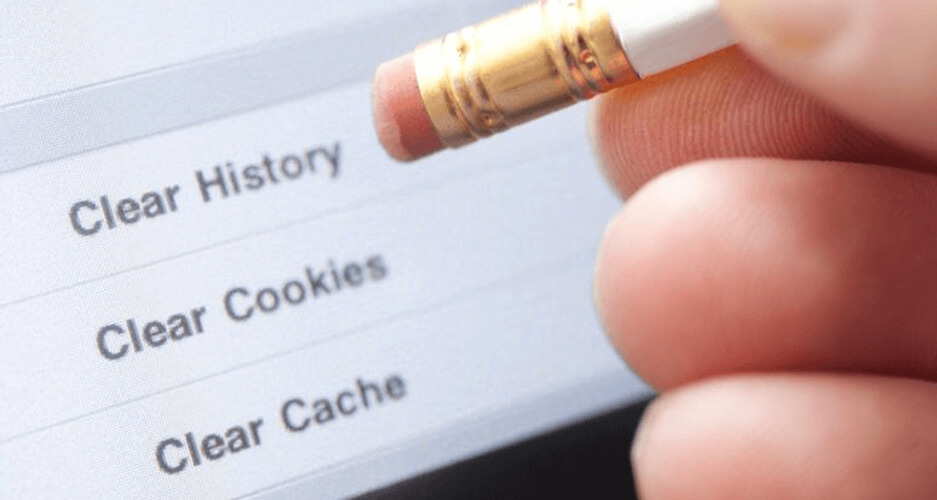
के लियेएंड्रॉइड डिवाइस,सेटिंग्स खोलें> ऐप्स> कोडी> कैश साफ़ करें> क्लिक करें और पुष्टि करें।
के लियेस्मार्ट टीवी/फायर टीवी स्टिक,के लिए जाओ सेटिंग्स> एप्लिकेशन> इंस्टॉल किए गए एप्लिकेशन प्रबंधित करें> कोडी> कैश साफ़ करें।
यदि आप डेस्कटॉप संस्करण का उपयोग कर रहे हैं विंडोज ओएस, हम अनुशंसा करते हैं कि आप अस्थायी या अवांछित फ़ाइलों, जैसे CCleaner को साफ़ करने के लिए विशिष्ट सॉफ़्टवेयर का उपयोग करें। आप डाउनलोड कर सकते हैं यहाँ से CCleaner मुक्त संस्करण।
कैश को साफ़ करना ज्यादातर मामलों में एक बहुत अच्छा विकल्प साबित हुआ है, और न केवल इस विशेष स्थिति के लिए, बल्कि आपके डिवाइस को सुचारू रूप से चलाने और चलाने के लिए भी प्रभावी है।
4. कोडी ऐप को अनइंस्टॉल और री-इंस्टॉल करें
यह सिर्फ एक साइड सॉल्यूशन के रूप में है, और उम्मीद है कि यह एक अनावश्यक है। लेकिन अगर प्रारंभिक स्थापना दोषपूर्ण है, तो आपको प्रोग्राम के साथ समस्याएँ आती रहेंगी, इसलिए एक साफ प्रति रखना बेहतर है।
कई उपयोगकर्ता सीधे इस चरण पर जाते हैं, बस यह सुनिश्चित करने के लिए कि उनके पास नवीनतम संस्करण है और एक अच्छा है, लेकिन यह अन्य लोगों को भी कोशिश करने लायक है।
तो ये हैं हमारे आसान उपाय। यदि आपके पास इसे ठीक करने के बारे में कोई अन्य सुझाव है तो ज़िप फ़ाइल से ऐड-ऑन स्थापित करने में विफल कोडी पर त्रुटि, कृपया इसे नीचे टिप्पणी अनुभाग में हमारे साथ साझा करें।
लगातार पूछे जाने वाले प्रश्न
कोडी पर एक ज़िप फ़ाइल स्थापित करने के लिए आपको उस URL को जानना चाहिए जहाँ फ़ाइल स्थित है। फिर अपनी होम स्क्रीन से, सेटिंग > फ़ाइल प्रबंधक > स्रोत जोड़ें > फ़ाइल के लिए URL और एक नाम दर्ज करें पर जाएं। फिर ऐड-ऑन> बॉक्स आइकन> ज़िप फ़ाइल से इंस्टॉल करें और अपनी फ़ाइल ढूंढें।
बस कोडी एडऑन रिपॉजिटरी पर जाएं और वहां स्थित कई ऐड-ऑन में से चुनें।
कोडी पर एक रिपॉजिटरी जोड़ने के लिए, सिस्टम> फ़ाइल प्रबंधक> स्रोत जोड़ें> उस रिपॉजिटरी के URL में टाइप करें जिसे आप इंस्टॉल करना चाहते हैं> हो गया।
